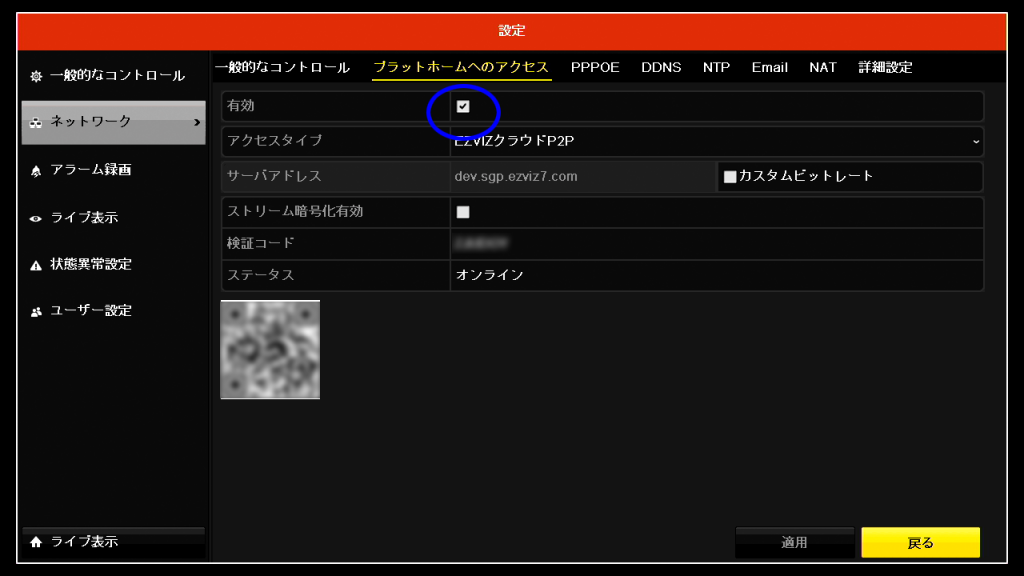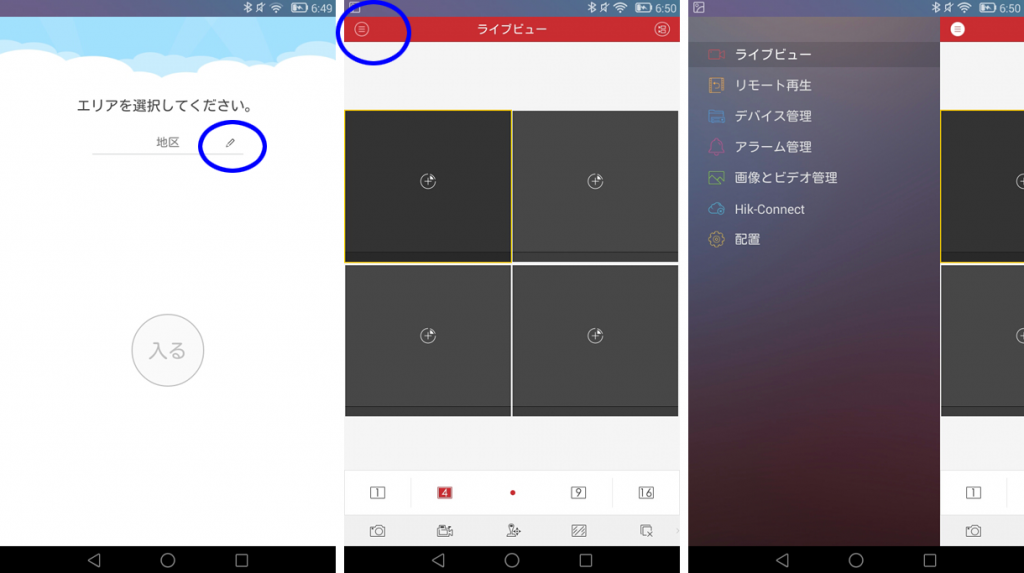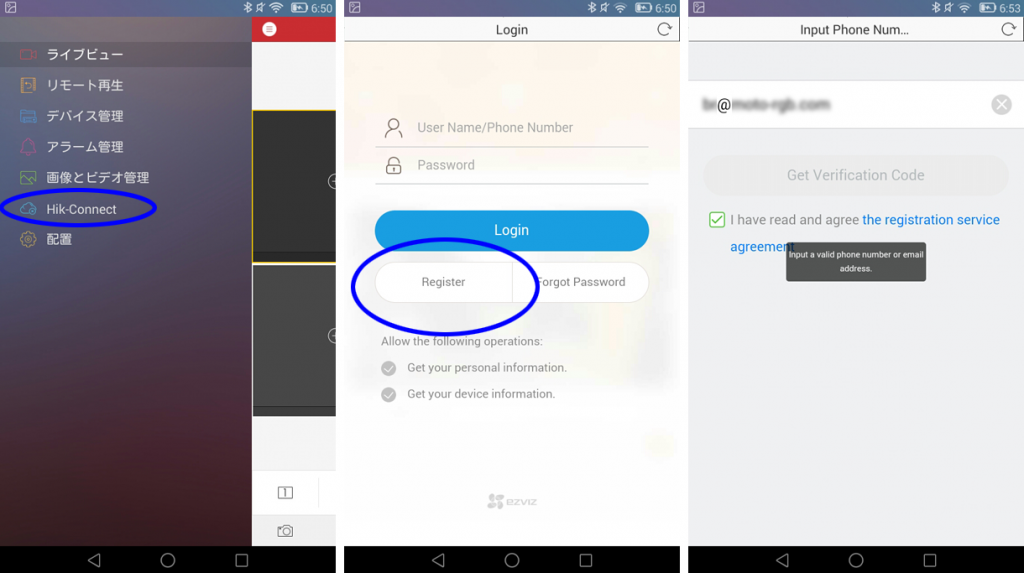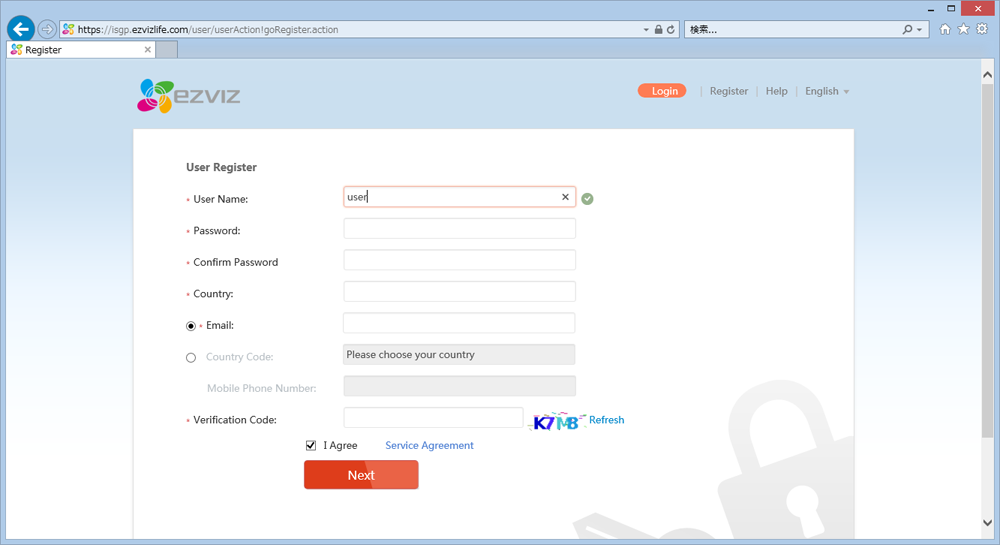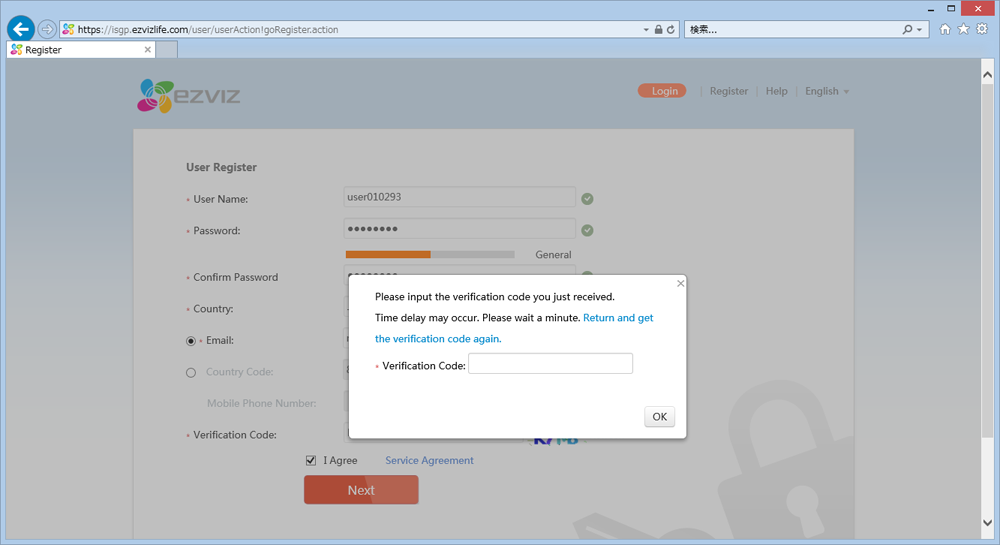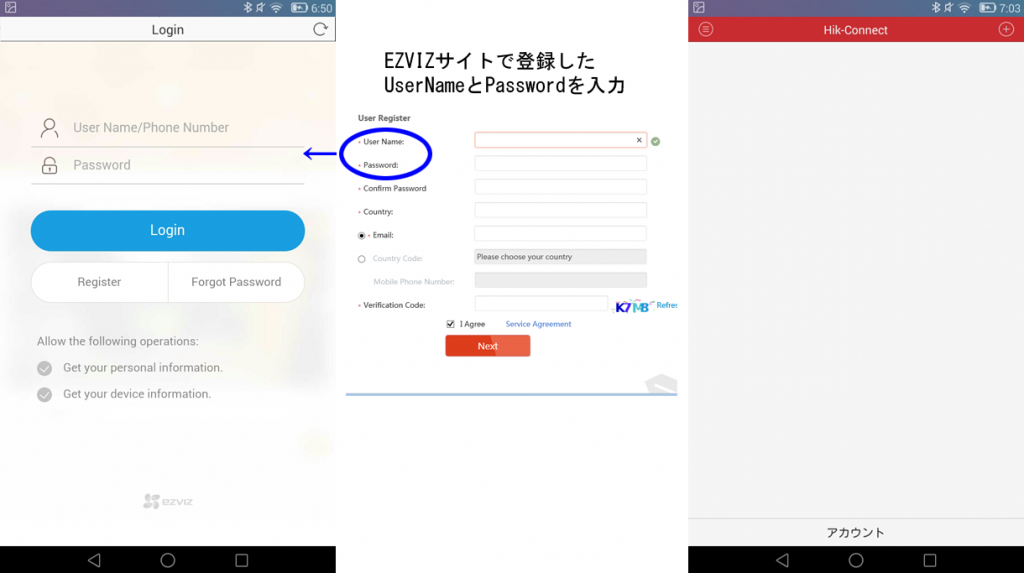前回、録画機をネットワークに接続する設定についてまとめたが、今回は実際にスマホやタブレットで映像を見るためのアプリの設定についてメモしておく。
その前に、今回はP2P接続を行うので、録画機側でP2Pの設定を有効にする必要がある。
「メニュー」→「設定」の左メニュー「ネットワーク」画面の上部にある「プラットフォームへのアクセル」をクリック。ここが、P2P接続の設定画面。
この画面の「有効」にチェックを入れる。さらに、そのほかのネットワーク接続方法である「PPPOE」と「DDNS」のそれぞれの画面を表示して「PPPOE有効」と「DDNS有効」のチェックを外しておく。
追記:新しいバージョンの録画機では「有効」にチェックを入れると「利用規約」の画面が表示される!
この場合、「検証コード」が空欄になっているはず。「検証コード」を設定する画面が開いているので登録する必要がある。詳しくは「追加機能:ネットワーク設定の検証コード」で説明しています。
●アプリのインストール
・Androidのスマホやタブレットの場合
ホーム画面、またはアプリ一覧画面にある「Playストア」をタップし、画面上部の「検索」ボタンをタップする。検索窓に「ivms」と入力して検索し、表示される「iVMS-4500」をインストールする。
・iOSのスマホやタブレットの場合
ホーム画面から「App Store」をタップ。App Storeが開いたら「検索」のアイコンをタップする。検索窓に「ivms」と入力して検索し、表示される「iVMS-4500lite」をインストールする。
●アプリの初期設定
アプリのインストールが完了したら起動する。
エリア選択画面が開くので、アジアのjapanを選択して「入る」をタップ。そうするとライブビューの画面が開く。
画面左上のマークがメニューボタンなのでここをタップ。
マニュアルを見るとどうやらメニュー項目の「Hik-Connect」がP2P接続の設定らしい。ということで、「Hik-Connect」をタップ。
流れとしては、最初にメールアドレスを登録し、そこに送られる認証コードを取得してから、ログイン用のIDとパスワードを設定するらしい。ということで、「Register」をタップして、メールアドレスを入れてから「GetVerificationCode」をタップするが…、
「有効なメールアドレスを入れるように」とのメッセージが!
マニュアルを見ると、ID取得前に地域を設定するという項目があるが、アプリになそのような項目がない…。何度メールアドレスを入れてもダメ!
何か方法がないかいろいろ探しているとアプリの下に「EZVIZ」との記載がある。たしか、録画機にもP2Pのところで「EZVIZクラウドP2P」と表示されていた。
ということで、ネットでEZVIZで検索してみると「EZVIZ – Security Camera Kits」というサイトが出てきた。どうやらこの録画機のP2Pのサービスを行っているところのようだ。
●「EZVIZ」サイトでのID取得
「EZVIZ」サイトを開くと、上部に「Cloud SignIn」という項目があるので、ここで登録したらうまくいくのではないかということで、クリックしてみると、ページが開かない…
「InternetExplorer を使ってログインしろ」とのメッセージが表示されている。(GoogleChromeを使っていた)
InternetExplorerで改めて開くとログイン画面が表示される。ここで「Register」をクリック。
UserName、Password、Country、Emailの入力項目がある。どうやらここで登録であってるっぽい!
ということで入力していく。
ちなみに、UserNameは既に登録されているようなものはダメなようで、パスワードも英文字だけではなく数字も混ぜないとエラーが表示されるようだ。
必須項目についてすべて入力して「NEXT」をクリックすると、登録したメールに送信した認証コードを入力する画面が表示される。30分有効の認証コードがメールに届くので、その数字を入力。これで登録が完了する。
●改めてスマホアプリにログイン
ここで、スマホのアプリに戻る。
もう一度、メニュー項目の「Hik-Connect」をクリックし、ログイン画面が表示されたら、EZVIZサイトで登録したUserNameとPasswordを入力してみると…
ようやく、ログインできた!!
ここまで長かった~
※今回は「有効なメールアドレスを入れるように」とのメッセージが出て、アプリから登録ができなかったが、メールアドレスによっては、すんなりと認証コードがメールに送られてくるかもしれない。その場合は、EZVIZサイトに行く必要はなく、アプリに認証コードを入力すればログインできる。
今回はここまでで、次回、アプリに録画機を登録し実際に映像が見られるようにする。